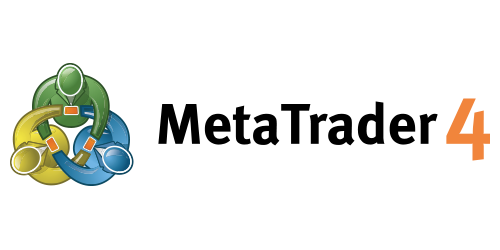MetaTrader 4 (MT4) es una plataforma de trading de divisas de popularidad mundial utilizada por inversores y traders de todo el planeta. Gracias a su interfaz intuitiva y a su amplia gama de herramientas de trading, es preferida tanto por principiantes como por profesionales. En particular, la función de “teclas de acceso rápido” de MT4 ayuda a los traders a operar la plataforma de forma más rápida y eficiente. Las teclas de acceso rápido son atajos que permiten ejecutar diversos comandos usando solo el teclado, sin necesidad de menús ni barras de herramientas.
Este artículo ofrece una visión completa de las funciones de teclas de acceso rápido de MT4, desde lo básico hasta consejos avanzados. Al leerlo, profundizarás tu conocimiento y tus habilidades para usar MT4 de manera más eficiente. Dominar estos atajos en tu operativa diaria aumentará tanto tu velocidad como tu precisión, permitiéndote tomar decisiones de inversión de forma más oportuna.
Nuestro objetivo es ayudarte a comprender las teclas de acceso rápido de MT4 y a configurar un entorno de trading más eficaz. En las siguientes secciones, explicaremos las principales teclas de acceso rápido disponibles en MT4 y te mostraremos exactamente cómo utilizarlas.
- 0.1 Conceptos básicos de teclas de acceso rápido
- 0.2 Teclas de acceso rápido principales y cómo usarlas
- 0.2.1 F1: Abrir la guía del usuario
- 0.2.2 F2: Abrir el Centro de historial
- 0.2.3 Ctrl + D: Abrir/Cerrar la ventana de datos
- 0.2.4 F9: Abrir la ventana de nueva orden
- 0.2.5 Ctrl + F9: Gestión de operaciones
- 0.2.6 Ctrl + F: Herramienta de cruzado (Crosshair)
- 0.2.7 Configuración de atajos en la ventana del Navegador
- 0.3 Consejos para un trading eficiente
- 0.4 Resumen
- 0.5 Referencias
- 0.6 Traducción al inglés de la información de teclas de acceso rápido del sitio web oficial de MetaTrader 4
- 1 Reference Websites
Conceptos básicos de teclas de acceso rápido
Una tecla de acceso rápido es un atajo que permite ejecutar varios comandos o funciones en un software simplemente pulsando determinadas teclas, sin usar el ratón. Las teclas de acceso rápido son herramientas esenciales para acelerar las operaciones del programa y trabajar de forma más eficiente. En entornos de alta velocidad como el trading, utilizarlas permite analizar el mercado y ejecutar operaciones al instante, lo que brinda una ventaja competitiva.
MetaTrader 4 (MT4) ofrece numerosas teclas de acceso rápido para que los traders respondan rápidamente y no pierdan ninguna oportunidad del mercado. A continuación se muestra una lista de las principales teclas de acceso rápido disponibles en MT4 y su función:
- Teclas de flecha (Izquierda/Derecha) : Desplaza el gráfico hacia la izquierda o la derecha.
- Teclas de flecha (Arriba/Abajo) : Desplaza rápidamente el gráfico horizontalmente, o verticalmente si se ha fijado una escala.
- Numpad 5 : Restaura el gráfico después de cambiar la escala vertical automática.
- Page Up / Page Down : Desplaza rápidamente el gráfico hacia la izquierda o la derecha.
- Home / End : Mueve el gráfico al inicio o al final.
- “+” / “-” : Acerca o aleja el gráfico.
- Delete / Backspace : Elimina los objetos gráficos seleccionados o el objeto más reciente.
- Enter : Abre o cierra la ventana de navegación rápida.
- Esc : Cierra una ventana de diálogo.
- F1 – F12 : Abren la guía del usuario, el centro de historial, variables globales, MetaEditor y más; cada tecla abre una ventana o función diferente.
Al memorizar estas teclas de acceso rápido, podrás ahorrar tiempo y esfuerzo al usar MetaTrader 4 y ejecutar operaciones de forma más eficiente. La siguiente sección mostrará cómo utilizarlas en escenarios reales de trading.
Teclas de acceso rápido principales y cómo usarlas
Existen muchas teclas de acceso rápido en MetaTrader 4, pero aquí nos centraremos en las más utilizadas, explicando sus funciones y casos de uso específicos. Comprenderlas y emplearlas mejorará considerablemente tu eficiencia operativa.
F1: Abrir la guía del usuario
- Función : Abre la guía del usuario de MetaTrader 4.
- Cuándo usarla : Utilízala para encontrar rápidamente información sobre cómo usar nuevos indicadores o herramientas.
F2: Abrir el Centro de historial
- Función : Abre la ventana del Centro de historial para consultar el historial de operaciones y datos pasados.
- Cuándo usarla : Resulta útil al revisar datos históricos del mercado para desarrollar tus estrategias de trading.
Ctrl + D: Abrir/Cerrar la ventana de datos
- Función : Abre o cierra la Ventana de datos, que muestra información detallada de cada punto del gráfico.
- Cuándo usarla : Utilízala cuando necesites comprobar con detalle los valores de precios o indicadores en el gráfico.
F9: Abrir la ventana de nueva orden
- Función : Abre la ventana “Nueva orden” para colocar operaciones.
- Cuándo usarla : Es útil cuando deseas colocar rápidamente una nueva operación en respuesta a los movimientos del mercado.
Ctrl + F9: Gestión de operaciones
- Función : Abre la ventana “Terminal – Operaciones”, permitiendo gestionar las operaciones mediante el teclado.
- Cuándo usarla : Resulta eficaz cuando deseas manejar las operaciones completamente con el teclado, especialmente útil para procesar rápidamente múltiples órdenes.
Ctrl + F: Herramienta de cruzado (Crosshair)
- Función : Activa la herramienta de cruzado, permitiéndote leer los puntos exactos de precio y tiempo en el gráfico.
- Cuándo usarla : Utilízala al analizar la acción del precio en detalle en puntos específicos del gráfico.
Al usar estos atajos, puedes hacer que tus operaciones en MetaTrader 4 sean más intuitivas y receptivas, sin perder ninguna oportunidad de trading, analizando el mercado de manera eficiente y reaccionando al instante. En la siguiente sección, mostraremos cómo personalizar estos atajos para adaptarlos mejor a tu estilo de trading Personalización de atajos
En MetaTrader 4, puedes personalizar los atajos en la ventana del Navegador para que coincidan con tu estilo y preferencias de trading, además de los atajos estándar. Esto te permite crear un entorno de trading adaptado a tu flujo de trabajo. A continuación, explicamos cómo configurar atajos en la ventana del Navegador.
Configuración de atajos en la ventana del Navegador
En la ventana del Navegador, puedes establecer atajos para acceder rápidamente a varios elementos, como cuentas, indicadores y asesores expertos. Así es como se asigna un atajo a un elemento específico:
- Abre la ventana del Navegador.
- Haz clic con el botón derecho sobre el elemento (por ejemplo, un indicador o asesor experto específico) al que deseas asignar un atajo.
- Selecciona “Asignar atajo” en el menú contextual.
- Introduce la combinación de teclas deseada y haz clic en “Aceptar” para guardarla.
Con este método, la navegación dentro de MetaTrader 4 se vuelve aún más fluida, permitiéndote realizar las acciones necesarias más rápidamente. Por ejemplo, si utilizas con frecuencia un asesor experto concreto, asignarle un atajo facilita mucho su acceso.
Siguiendo estos consejos de personalización, puedes optimizar MT4 para que se ajuste a tu estilo de trading y mejorar tu eficiencia operativa. En la siguiente sección, ofreceremos ejemplos reales de cómo usar estos atajos en escenarios de trading prácticos.
Consejos para un trading eficiente
Aprovechando atajos de MetaTrader 4, puedes incrementar notablemente tu velocidad y eficiencia en el trading. Aquí tienes algunos consejos y técnicas para maximizar tu productividad con atajos. Incorporarlos te ayudará a reducir el tiempo de operación y a responder rápidamente a los cambios del mercado.
Predefinir atajos
- Planifica tus atajos : Decide con antelación qué atajos asignarás a cada acción. Asigna teclas memorables y de fácil acceso a las funciones que utilizas con mayor frecuencia.
- Personaliza : Configura atajos personalizados para necesidades específicas que no cubren los ajustes predeterminados. Por ejemplo, asignar atajos a indicadores o scripts de trading que usas a menudo te permite ejecutarlos al instante con una sola pulsación.
Atajos para situaciones de emergencia
- Atajos del Navegador : Asigna atajos a asesores expertos o scripts configurados en el Navegador para respuestas rápidas en emergencias, como ejecutar al instante un script de gestión de riesgo durante movimientos bruscos del mercado.
- Gestión de riesgo : Prepara un atajo para cerrar rápidamente todas las posiciones durante eventos de noticias importantes o condiciones de mercado volátiles. Asignar un atajo a la función “cerrar todas las operaciones” te ayuda a gestionar el riesgo de forma inmediata.
Practica y familiarízate con los atajos
- Simula : Practica el uso de atajos en una cuenta demo antes de operar en vivo. Esto te ayuda a conocer su ubicación y funciones, de modo que puedas operar con fluidez durante operaciones reales.
- Revisa y ajusta : Revisa periódicamente la configuración de tus atajos y actualízalos para mejorar la eficiencia. Reasigna los atajos poco usados a funciones más importantes a medida que evolucionan tus hábitos de trading.
Aplicando estos consejos, podrás hacer que tu trading en MetaTrader 4 sea más rápido y eficiente, aprovechando al máximo las oportunidades del mercado. Los atajos pueden ser herramientas pequeñas, pero dominarlos puede generar ganancias significativas.
Resumen
Este artículo explicó todo, desde los conceptos básicos hasta los usos avanzados de los atajos de MetaTrader 4 (MT4). Los atajos son herramientas esenciales para acelerar las operaciones en la plataforma y ayudarte a responder rápidamente a los movimientos del mercado. Especialmente cuando las decisiones de trading deben tomarse en segundos, el uso eficaz de los atajos puede ser la clave del éxito.
Los beneficios de usar teclas de acceso rápido incluyen:
- Operaciones más rápidas: omita varios pasos y ejecute los comandos necesarios con un solo toque.
- Mayor eficiencia: complete más tareas con menos acciones.
- Menos errores: las operaciones consistentes con teclas reducen los errores provocados por clics del ratón.
- Mejor enfoque: los tiempos de operación más cortos le permiten dedicar más tiempo al análisis del mercado y a la planificación de estrategias.
Al usar MetaTrader 4, asegúrese de utilizar activamente las teclas de acceso rápido presentadas aquí. Personalizar sus teclas de acceso rápido para adaptarlas a su estilo de trading también es importante. Para obtener más información sobre la configuración y el uso de las teclas de acceso rápido, consulte la guía oficial del usuario de MetaTrader 4 o los foros en línea.
¡Esperamos que este artículo le ayude a operar de manera más eficiente y eficaz! Siga dominando MetaTrader 4 y apunte a un éxito continuo en sus operaciones.
Referencias
Para obtener información detallada sobre las teclas de acceso rápido de MetaTrader 4 y cómo utilizarlas, la Guía oficial del usuario de MetaTrader 4 es sumamente útil. Proporciona explicaciones exhaustivas sobre la plataforma e instrucciones específicas para configurar y personalizar las teclas de acceso rápido.
Puede acceder a la guía del usuario aquí:
Este enlace ofrece no solo descripciones de varias funciones de MT4, sino también directrices detalladas para aprovechar al máximo las teclas de acceso rápido. Tanto si es un trader principiante como avanzado, encontrará información valiosa que le ayudará a operar de manera más eficiente.
There are various methods used in the Client Terminal to acc…
Traducción al inglés de la información de teclas de acceso rápido del sitio web oficial de MetaTrader 4
Las teclas de acceso rápido (teclas aceleradoras) son teclas y combinaciones de teclas que permiten ejecutar rápidamente varios comandos sin usar el menú o la barra de herramientas.
Flecha Izquierda – Desplaza el gráfico a la izquierda.
Flecha Derecha – Desplaza el gráfico a la derecha.
Flecha Arriba – Desplaza rápidamente el gráfico a la izquierda, o hacia arriba si hay una escala establecida.
Flecha Abajo – Desplaza rápidamente el gráfico a la derecha, o hacia abajo si hay una escala establecida.
Numpad 5 – Restaura el gráfico después de que la escala vertical automática haya sido cambiada. Si hay una escala establecida, esta tecla devuelve el gráfico al rango visible.
Page Up – Desplaza rápidamente el gráfico a la izquierda.
Page Down – Desplaza rápidamente el gráfico a la derecha.
Home – Mueve el gráfico al inicio.
End – Mueve el gráfico al final.
«-« – Aleja el zoom del gráfico.
«+» – Acerca el zoom del gráfico.
Delete – Elimina todos los objetos gráficos seleccionados.
Backspace – Elimina el objeto colocado más recientemente en la ventana del gráfico.
Enter – Abre/cierra la ventana de navegación rápida.
Esc – Cierra la ventana de diálogo.
F1 – Abre esta «Guía del Usuario».
F2 – Abre la ventana del «Centro de Historial».
F3 – Abre la ventana de «Variables Globales».
F4 – Descarga MetaEditor.
F6 – Abre la ventana del «Tester» para probar expertos (EA) adjuntos a la ventana del gráfico.
F7 – Abre la ventana de propiedades del experto adjunto y cambia sus ajustes.
F8 – Abre la ventana de configuración del gráfico.
F9 – Abre la ventana de «Nueva Orden».
F10 – Abre la ventana de «Precios Emergentes».
F11 – Activa/desactiva el modo de pantalla completa.
F12 – Mueve el gráfico una barra a la izquierda.Shift+F12 – Mueve el gráfico una barra a la derecha.
Shift+F5 – Cambia al perfil anterior.Alt+1 – Muestra el gráfico como barras (convierte a barras).
Alt+2 – Muestra el gráfico como velas (convierte a velas).
Alt+3 – Muestra el gráfico como línea (convierte a línea).
Alt+A – Copia todos los resultados de pruebas/optimización al portapapeles.
Alt+W – Abre la ventana de gestión del gráfico.
Alt+F4 – Cierra el terminal cliente.
Alt+Backspace o Ctrl+Z – Deshace la eliminación de objetos.Ctrl+A – Organiza todas las ventanas de indicadores a la alturaeterminada.
Ctrl+B – Abre la ventana de «Lista de Objetos».
Ctrl+C o Ctrl+Insert – Copia al portapapeles.
Ctrl+E – Activa/desactiva los asesores expertos.
Ctrl+F – Activa el «Punto Cruz».
Ctrl+G – Alterna la visualización de la cuadrícula on/off.
Ctrl+H – Alterna la visual de la línea OHLC on/off.
Ctrl+I – Abre la ventana de «Lista de Indicadores».
Ctrl+L – Alterna la visualización del volumen on/off.
Ctrl+P – Imprime el gráfico.
Ctrl+S – Guarda el gráfico en un archivo (extensiones: CSV, PRN, HTM).
Ctrl+W o Ctrl+F4 – Cierra la ventana del gráfico.
Ctrl+Y – Alterna los separadores de período on/off.
Ctrl+Z o Alt+Backspace – Deshace la eliminación de objetos.
Ctrl+D – Abre/cierra la «Ventana de Datos».
Ctrl+M – Abre/cierra la ventana de «Observación del Mercado».
Ctrl+N – Abre/cierra la ventana del «Navegador».
Ctrl+O – Abre la ventana de «Configuración».
Ctrl+R – Abre/cierra la ventana del «Tester».
Ctrl+T – Abre/cierra la ventana del «Terminal».
Ctrl+F5 – Cambia al siguiente perfil.
Ctrl+F6 – Activa la siguiente ventana de gráfico.
Ctrl+F9 – Abre la ventana «Terminal – Operaciones» y mueve el foco allí. Desde aquí, las actividades de trading pueden gestionarse con el teclado.
Existe una función que permite definir teclas rápidas para cualquier elemento en la ventana del Navegador (excepto el grupo «Cuentas»). Para asignar una combinación de teclas a un elemento, seleccione «Establecer tecla rápida» en su menú contextual. Las teclas rápidas personalizadas tienen prioridad sobre las predefinidas. Por ejemplo, si Ctrl+O está originalmente asignada a abrir la ventana de configuración del, pero la asigna al indicador On Balance Volume, al pulsar Ctrl+O se abrirá el indicador en lugar de la ventana de configuración.
Reference Websites
There are various methods used in the Client Terminal to acc…
執筆者情報 【執筆】株式会社トリロジー【登録】財務省近畿財務局長(金商)第372号【加入】日本投資顧問業協会 会員番号0…
MT4(メタトレーダー4)には、便利なショートカットキーが多数用意されており、キーボード上の特殊キーやアルファベットキー…